Обновление операционной системы iOS на айфоне – это важный шаг, который позволяет получить новые функции, исправить ошибки и улучшить работу устройства. Обновление можно выполнить через сам телефон или с помощью программы iTunes. В этой статье мы рассмотрим, как обновить iOS на iPhone 10 и более ранних версиях айфона.
Обновление iOS через iPhone – это простой и удобный способ обновить операционную систему. Чтобы обновить iOS на айфоне, откройте настройки, найдите раздел Основные и нажмите Обновление ПО. Если новая версия iOS доступна, вы увидите оповещение о необходимости обновления. Просто следуйте инструкциям на экране, чтобы установить новую версию iOS на ваш айфон.
Если вы хотите обновить iOS на айфоне через iTunes, вам понадобится компьютер с установленной программой iTunes. Подключите айфон к компьютеру с помощью USB-кабеля, запустите iTunes и выберите ваш айфон в списке устройств. Затем перейдите на вкладку Сводка и нажмите Проверить наличие обновлений. Если обновление доступно, нажмите Обновить, чтобы начать процесс обновления iOS.
Обновление iOS на iPhone – это важный шаг для поддержания безопасности и работы вашего айфона. Не забывайте регулярно проверять наличие новых версий iOS и обновлять операционную систему, чтобы быть в курсе всех последних изменений и улучшений от Apple.
Шаги по обновлению iOS на iPhone
Шаг 1: Подготовка
Перед обновлением iOS убедитесь, что ваш iPhone подключен к Интернету через Wi-Fi и заряжен не менее чем на 50%. Также создайте резервную копию всех ваших данных, включая фотографии, контакты и приложения. Это можно сделать через iCloud или iTunes.
Шаг 2: Проверка наличия новых версий iOS
Чтобы проверить наличие новых версий iOS, перейдите на вашем iPhone к Настройкам -> Общие -> Обновление ПО. Вам будет предложено обновиться, если доступна новая версия. Нажмите Обновить, чтобы начать процесс обновления.
Шаг 3: Обновление через iPhone
Если ваш iPhone может обновляться до последней версии iOS, вам будет предложено скачать и установить обновление прямо на вашем устройстве. Нажмите Скачать и установить, чтобы начать процесс. Вам может понадобиться ввести свой пароль или подтвердить установку.
Шаг 4: Обновление через iTunes
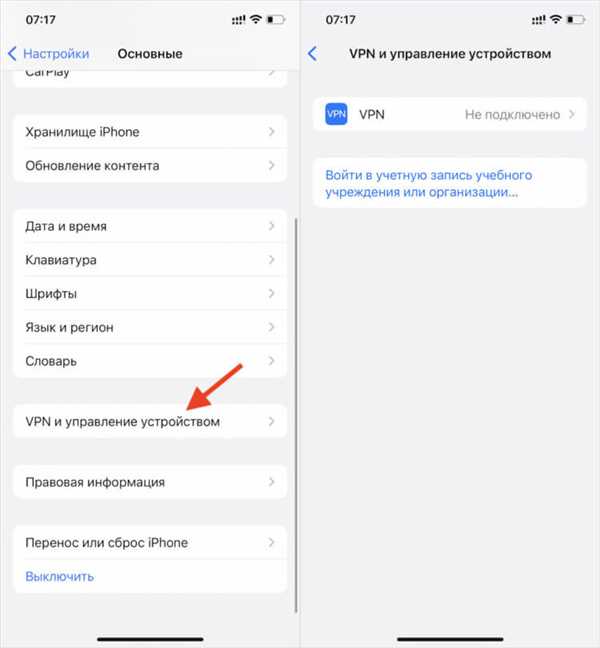
Если ваш iPhone не может обновляться через Wi-Fi, вы также можете использовать программу iTunes на компьютере. Подключите свой iPhone к компьютеру с помощью кабеля Lightning, запустите iTunes и выберите ваше устройство. В разделе Общие выберите Проверить наличие обновлений и следуйте инструкциям на экране, чтобы обновить iOS.
| Важно: | Не отсоединяйте iPhone от компьютера или отключайте его от Wi-Fi во время обновления iOS, чтобы избежать потери данных или повреждения устройства. |
|---|
Следуя этим шагам, вы сможете правильно и безопасно обновить iOS на вашем iPhone. Пользуйтесь всеми преимуществами новой версии операционной системы и наслаждайтесь своим улучшенным устройством.
Проверка доступности обновлений iOS
Проверка обновлений на самом iPhone
1. Перейдите в раздел Настройки на вашем iPhone.
2. Прокрутите вниз и нажмите на Общие.
3. Выберите Обновление ПО.
4. Айфон автоматически проверит наличие обновлений iOS и покажет информацию о доступных обновлениях, если таковые имеются. Если обновление доступно, нажмите Загрузить и установить.
Проверка обновлений через iTunes
1. Подключите ваш iPhone к компьютеру с помощью кабеля USB и запустите iTunes, если у вас еще не установлено.
2. В iTunes выберите ваш iPhone.
3. В разделе Общие или Настройки найдите Проверить наличие обновлений или Проверить обновления.
4. iTunes автоматически проверит наличие обновлений iOS и отобразит информацию о доступных обновлениях, если таковые имеются. Если обновление доступно, нажмите Загрузить и установить.
Таким образом, вы можете проверить доступность обновлений iOS на вашем iPhone как на самом устройстве, так и через iTunes. Регулярная проверка и обновление операционной системы на iPhone помогает сохранить ваш телефон в рабочем состоянии, а также получить новые функции и улучшения, предоставляемые Apple.
Важные моменты при обновлении iOS на iPhone
Перед обновлением iOS на iPhone необходимо сделать резервную копию всех важных данных. Можно воспользоваться облачным хранилищем iCloud или подключить iPhone к компьютеру и сделать резервную копию через iTunes. Это позволит сохранить все важные файлы, фотографии, контакты и сообщения.
Важно убедиться, что iPhone подключен к надежному источнику питания. Обновление iOS может занимать некоторое время, и нежелательно, чтобы телефон выключился из-за разряда аккумулятора. Лучше всего подключить его к зарядному устройству или использовать компьютер с подключенным к нему кабелем Lightning.
Обновление iOS на iPhone можно производить несколькими способами: через облачную службу обновления, по Wi-Fi или с помощью программы iTunes на компьютере. Выберите тот способ, который удобен вам и наиболее надежен, чтобы избежать сбоев или потери данных.
Для обновления iOS на iPhone через iTunes необходимо подключить телефон к компьютеру с помощью кабеля Lightning. Затем запустите программу iTunes и выберите iPhone в списке устройств. Нажмите кнопку Обновить и следуйте инструкциям на экране. iTunes загрузит последнюю доступную версию iOS и установит ее на iPhone.
Помните, что обновление iOS на iPhone может занять некоторое время, особенно при обновлении до новой мажорной версии, например, до iOS 10. В процессе обновления iPhone перезагрузится несколько раз, это нормально. Не отключайте телефон и не проводите другие операции с ним, пока обновление не будет полностью завершено.
Важно учесть, что не все модели iPhone поддерживают обновление до последней версии iOS. Проверьте совместимость вашего iPhone с новой версией iOS перед обновлением. Информацию о совместимости можно найти на официальном сайте Apple или в настройках вашего iPhone.
Правильно обновлять iOS на iPhone – это важный шаг для обеспечения безопасности устройства и получения новых функций. Следуйте инструкциям, делайте резервные копии и выбирайте один из надежных способов обновления. Таким образом, вы обновите свой iPhone до последней версии iOS и сможете наслаждаться всеми новыми возможностями вашего устройства.
Что делать, если обновление iOS прерывается
1. Убедитесь, что у вас последняя версия iTunes на компьютере. Если нет, обновите iTunes до последней версии.
2. Подключите ваш iPhone к компьютеру с помощью оригинального USB-кабеля.
3. Запустите iTunes и выберите ваш iPhone из списка устройств.
4. В разделе «Обзор» найдите кнопку «Обновить» и нажмите на нее.
5. iTunes начнет загружать последнюю версию iOS на ваш iPhone.
6. Если обновление через iTunes по каким-то причинам не работает, попробуйте обновиться напрямую через сам iPhone.
7. Перейдите в настройки вашего iPhone и выберите «Общие».
8. В разделе «Обновление ПО» нажмите на «Загрузить и установить».
9. Введите пароль, если потребуется, и подтвердите начало обновления.
10. Дождитесь завершения процесса обновления.
В большинстве случаев, следуя этим рекомендациям, вы сможете успешно обновить iOS на своем iPhone. Если проблема все еще остается, рекомендуется обратиться в службу поддержки Apple для получения дополнительной помощи.
Как повысить шансы успешного обновления iOS на iPhone
1. Проверьте доступность новой версии: перед тем, как обновлять iOS, обязательно проверьте наличие новой версии. Для этого зайдите в настройки телефона, выберите раздел Основные и затем Обновление ПО. Здесь вы увидите доступные обновления для вашего айфона.
2. Сделайте резервную копию данных: перед обновлением iOS рекомендуется сделать полную резервную копию данных. Это позволит вам сохранить все важные файлы и информацию, на случай если что-то пойдет не так. Для создания резервной копии данных можно использовать iCloud или iTunes.
3. Освободите место на устройстве: перед обновлением айос убедитесь, что на вашем айфоне достаточно свободного места. Новая версия iOS может занимать много места, поэтому перед обновлением удалите ненужные файлы, приложения или фотографии.
4. Подключите айфон к источнику питания: для успешного обновления iOS рекомендуется подключить айфон к источнику питания или зарядному устройству. Это позволит избежать проблем с недостаточным зарядом батареи во время обновления.
5. Используйте Wi-Fi соединение: лучше всего обновлять айос через Wi-Fi соединение, так как загрузка новой версии может занять некоторое время и потребовать большой объем данных.
6. Обновляйтеся в первые дни: после выпуска новой версии iOS на первых этапах могут возникать некоторые проблемы и ошибки. Чтобы минимизировать риски, рекомендуется обновить iOS в первые дни после выпуска, когда разработчики исправляют обнаруженные баги.
Обновление айос на iPhone — важный процесс, поэтому следуйте этим советам, чтобы повысить шансы успешного обновления и насладиться всеми новыми функциями и улучшениями в новой версии iOS 10!
